在Excel中,数据汇总功能无疑是使用频率最高的功能之一。然而,据调查显示,许多人仍然习惯于手动汇总数据,而非利用Excel内置的汇总功能。这主要是因为部分用户对Excel的汇总功能不够熟悉。本文将详细演示如何使用Excel的汇总功能,感兴趣的读者可以继续阅读。此外,安趣屋提供了丰富的Excel教程,从基础入门到高级精通,非常适合自学的小伙伴。
Excel表格汇总功能的使用教程:
首先,选中需要进行分类汇总的列:在菜单栏中选择“数据”,然后点击“升序排序”。
 接下来,再次选择菜单栏中的“数据”,点击“分类汇总”。
接下来,再次选择菜单栏中的“数据”,点击“分类汇总”。
 在分类汇总对话框中,选择相应的选项:在“分类字段”中选择要分类汇总的列名,这里选择“班级”;在“选定汇总项”中勾选“语数英”三列。具体操作如图所示。
在分类汇总对话框中,选择相应的选项:在“分类字段”中选择要分类汇总的列名,这里选择“班级”;在“选定汇总项”中勾选“语数英”三列。具体操作如图所示。
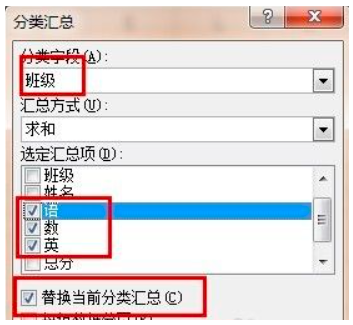 分类汇总图总览:按照上述步骤操作后,界面将显示分类汇总的结果。点击左侧的1、2、3,可以分别查看不同的汇总项目。
分类汇总图总览:按照上述步骤操作后,界面将显示分类汇总的结果。点击左侧的1、2、3,可以分别查看不同的汇总项目。
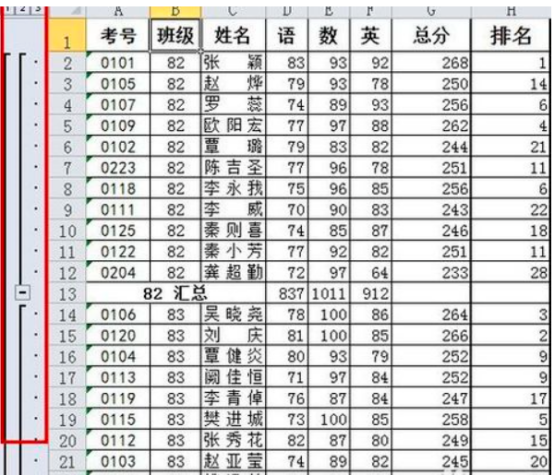 查看示例:选择2,显示如下,表明:按照语数英分类的所有班级的汇总成绩。
查看示例:选择2,显示如下,表明:按照语数英分类的所有班级的汇总成绩。
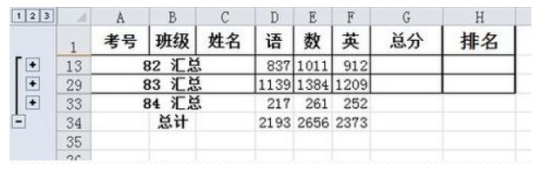
以上就是Excel汇总功能的操作演示过程。分类汇总功能在许多场景中都非常实用,掌握这一技能将大大提高你的工作效率。
